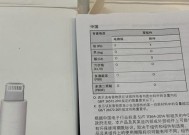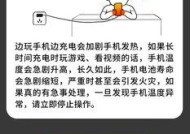拔充电器屏保怎么关闭啊?如何快速解除屏保?
- 数码攻略
- 2025-04-11
- 33
- 更新:2025-04-08 19:59:58
在日常使用电脑的过程中,我们经常会遇到想要快速解除屏幕保护程序(简称屏保)的情况,尤其是在拔掉充电器或者移动电脑时。电脑进入屏保状态可以防止屏幕长期显示同一画面导致的烧屏问题,但频繁的解除屏保可能会影响使用效率。本文将教你如何关闭屏保以及在需要时如何快速解除屏保。
关闭屏保的基本设置
步骤一:打开个性化设置
要关闭屏保,首先需要打开电脑的个性化设置。在Windows10系统中,可以右键点击桌面空白处,选择“个性化”选项进入。在个性化设置页面,找到“锁屏”或“屏幕保护程序”设置。
步骤二:选择屏幕保护程序设置
点击“屏幕保护程序”设置后,会弹出一个包含屏幕保护程序详细选项的窗口。在这里,你可以选择屏幕保护程序的样式,以及在电脑闲置多长时间后启动屏保。
步骤三:关闭屏幕保护程序
如果你希望电脑在空闲时完全不进入屏保,那么只需将屏幕保护程序设置为“(无)”,然后点击“确定”即可关闭屏保功能。

快速解除屏保的方法
方法一:直接移动鼠标或按任意键
当屏幕进入屏保状态时,最直接的方法就是移动鼠标指针或者按任意键盘上的键。这将立即唤醒电脑,取消屏保,并返回到桌面或锁定屏幕。
方法二:使用快捷键Win+L
如果你是使用Windows系统,可以使用快捷键Win+L快速锁定电脑,这一步会立即结束屏保状态。这是一种简单快捷的方式,尤其适用于你暂时离开电脑又不想关闭屏保的情况。
方法三:设置屏保密码保护
为了安全起见,你可以在屏保设置中启用密码保护功能。这样,当你解除屏保时,系统会要求你输入密码。设置方法如下:
1.在屏幕保护程序设置窗口中,勾选“恢复时显示登录屏幕”选项。
2.点击“设置”按钮,配置用户账户密码保护屏保的选项。

常见问题与解决方法
问题一:如何更改屏保图案?
更改屏保图案非常简单,只需在屏幕保护程序设置窗口中选择你喜爱的屏保样式,并进行一些自定义设置,如图片路径(如果你选择的是图片浏览器样式屏保)或者动画效果等。
问题二:电脑无反应,如何强制退出屏保?
如果电脑进入屏保后没有响应,可以尝试强制关闭屏保程序。在Windows系统中,可以使用任务管理器来结束屏保进程。按下Ctrl+Shift+Esc打开任务管理器,切换到“进程”标签页,找到并结束屏幕保护程序的进程。
问题三:电脑自动进入屏保,如何延长进入时间?
如果你希望电脑在更长时间的闲置后才进入屏保,可以在屏幕保护程序设置中调整。打开屏幕保护程序设置窗口,拖动滑块选择更长的时间段。如果你现在选择的是“1分钟”,可以延长至“5分钟”,甚至更长。

结语
通过以上方法,你可以轻松掌握如何关闭及快速解除屏保,优化你的电脑使用体验。无论是出于安全、个性化设置还是效率考虑,了解如何管理屏保都是电脑使用过程中的一项基本技能。希望这些步骤和技巧能够帮助你更好地使用电脑,并解决你在使用过程中遇到的任何相关问题。